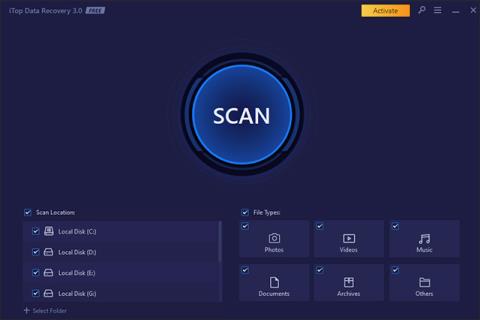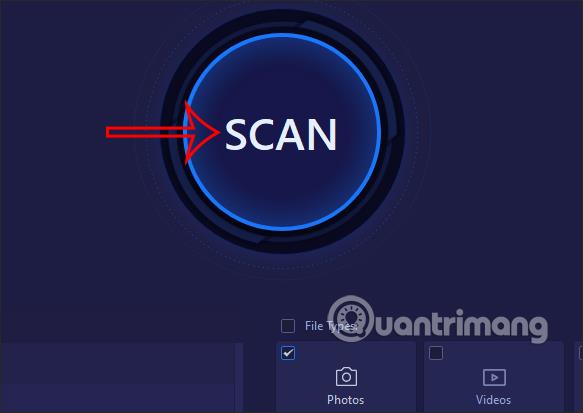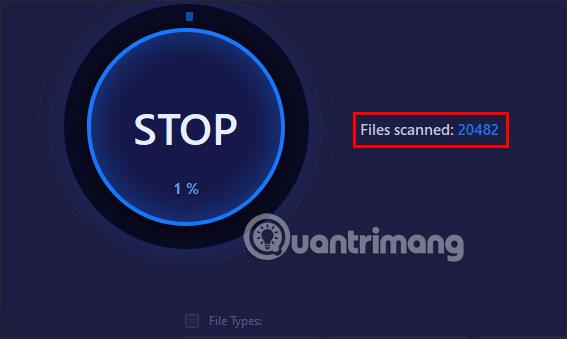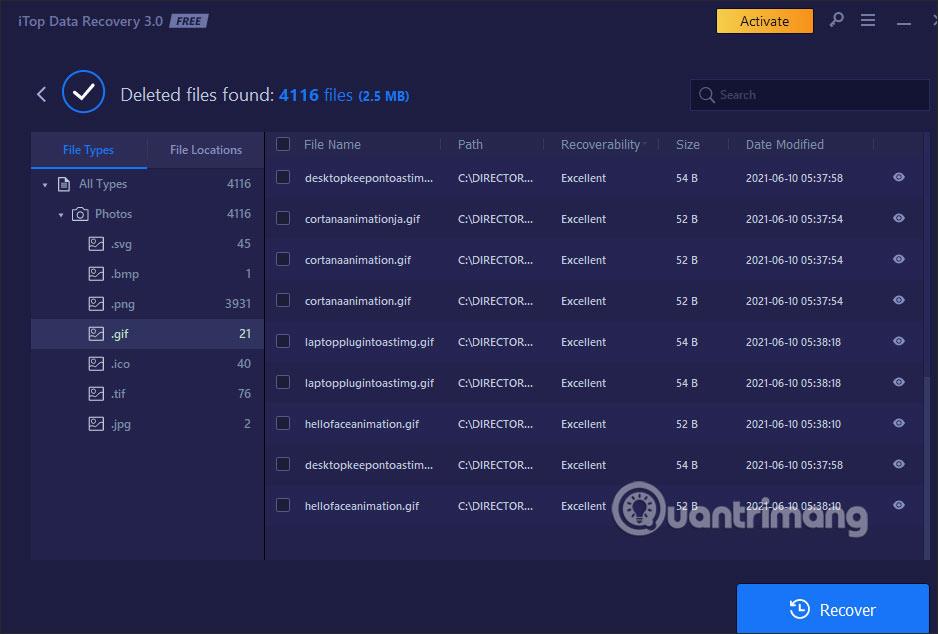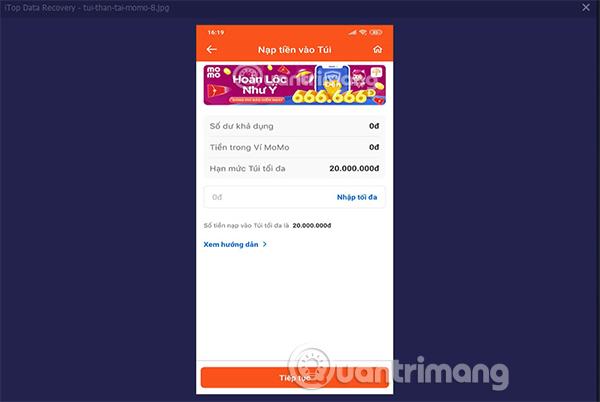iTop Data Recovery je programska oprema za obnovitev računalniških podatkov Windows , ki vam pomaga obnoviti izbrisane podatke. V bistvu ima iTop Data Recovery tudi popolne funkcije za obnovitev podatkov kot druga programska oprema. Poleg tega nam programska oprema pomaga tudi pri hitrem iskanju podatkov glede na lokacijo ali vrsto potrebnih podatkov. Spodnji članek vas bo vodil, kako uporabljati iTop Data Recovery v vašem računalniku.
Navodila za uporabo iTop Data Recovery v sistemu Windows
Korak 1:
Najprej prenesite programsko opremo iTop Data Recovery za svoj računalnik v skladu s spodnjo povezavo.
Nato nadaljujemo z namestitvijo programske opreme v računalnik kot običajno.
2. korak:
Spodaj je glavni vmesnik programske opreme iTop Data Recovery.
V tem vmesniku boste videli 2 možnosti skeniranja podatkov glede na lokacijo skeniranja in vrste datotek. Nato lahko izberemo vrsto skeniranja in poiščemo želene podatke.
3. korak:
Izberete vrsto skeniranja in poiščete želene podatke, nato kliknete, da izberete pogon ali mapo, ki jo želite skenirati, in nato kliknete srednji gumb Skeniraj, da poiščete .
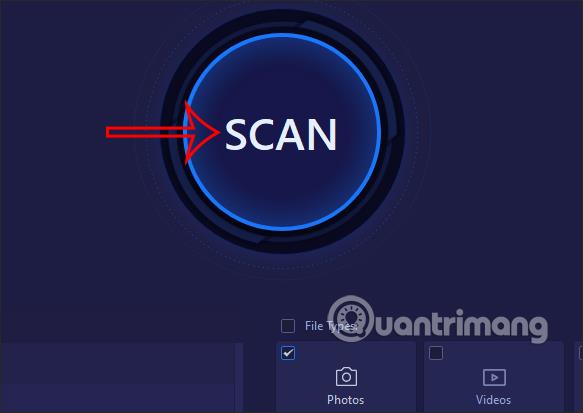
4. korak:
Takoj za tem se izvede postopek skeniranja podatkov z izbrano vrsto datoteke in lokacijo. Pri skeniranju podatkov bomo videli skupno število datotek, kot je prikazano spodaj.
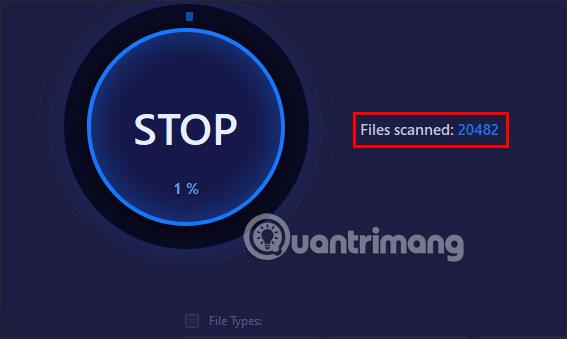
Ko je skeniranje končano, boste videli seznam izbrisanih datotek z lokacije, ki ste jo izbrali. Pri slikah boste imeli dodaten razdelek za format slike, da boste lažje izbirali. Za vsako datoteko boste videli, kako je možna obnovitev podatkov na Recoverability.
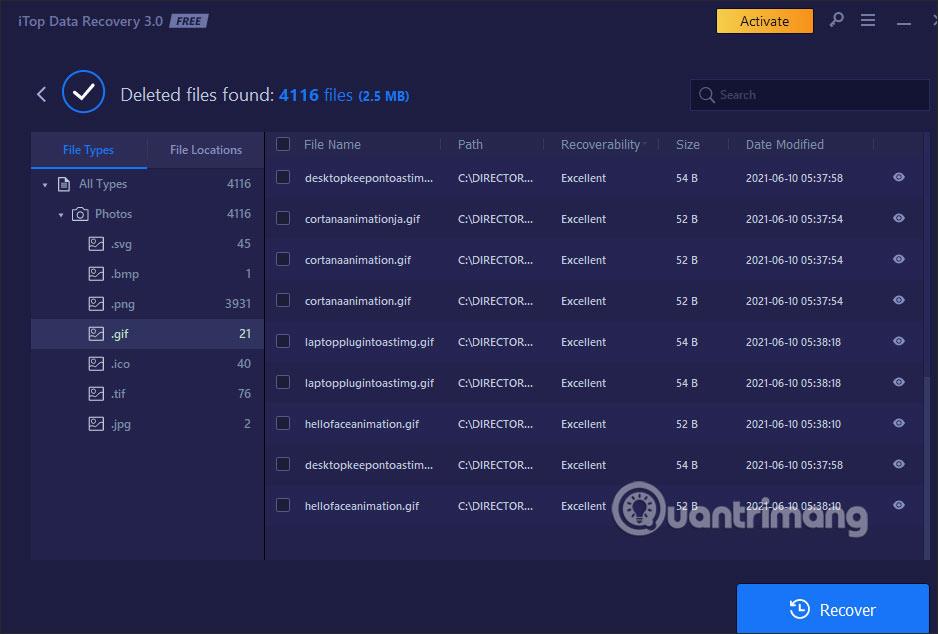
Datoteke na tem seznamu skeniranja si lahko predogledate tako, da kliknete ikono očesa .
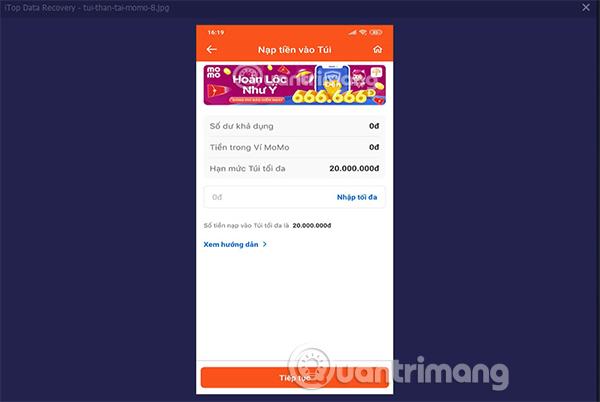
5. korak:
Izberete datoteko, ki jo želite obnoviti , in nato kliknete možnost Obnovitev , da to storite.
Upoštevajte, da si lahko z brezplačno različico samo predogledate datoteke, ki jih želite obnoviti. Podatkov ne morete obnoviti, razen če uporabljate plačljivo različico.